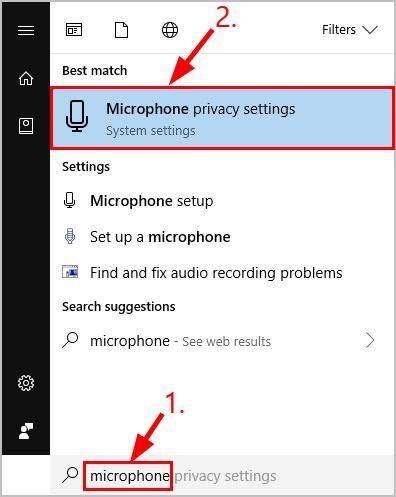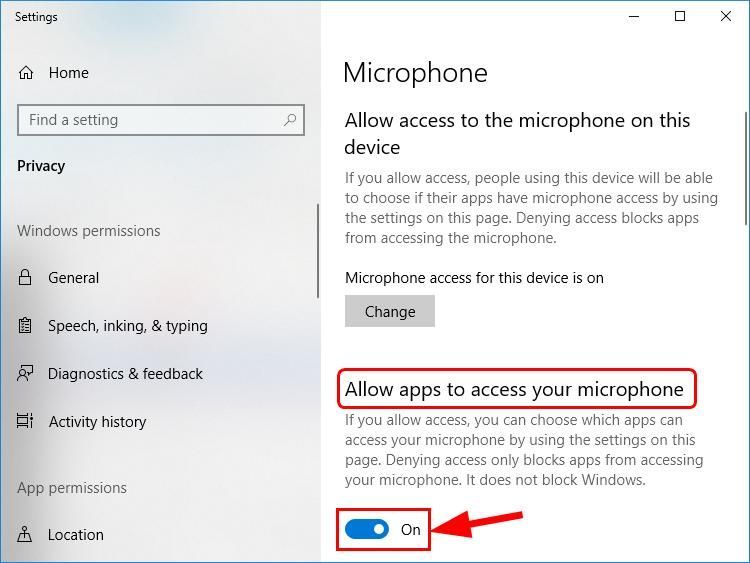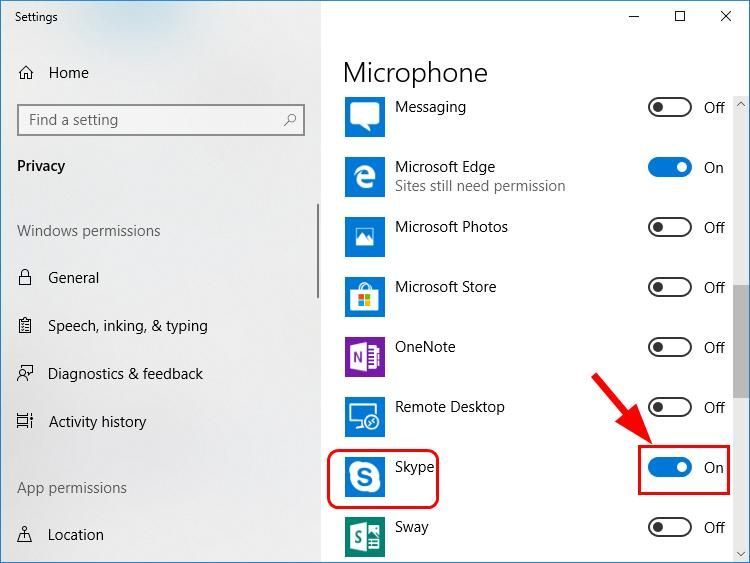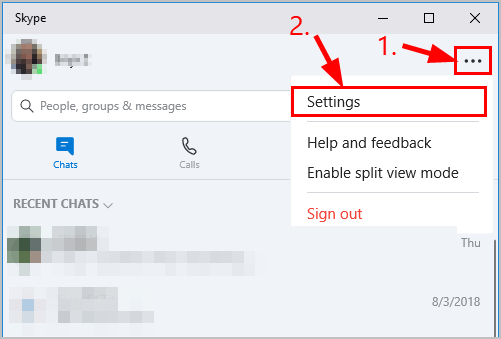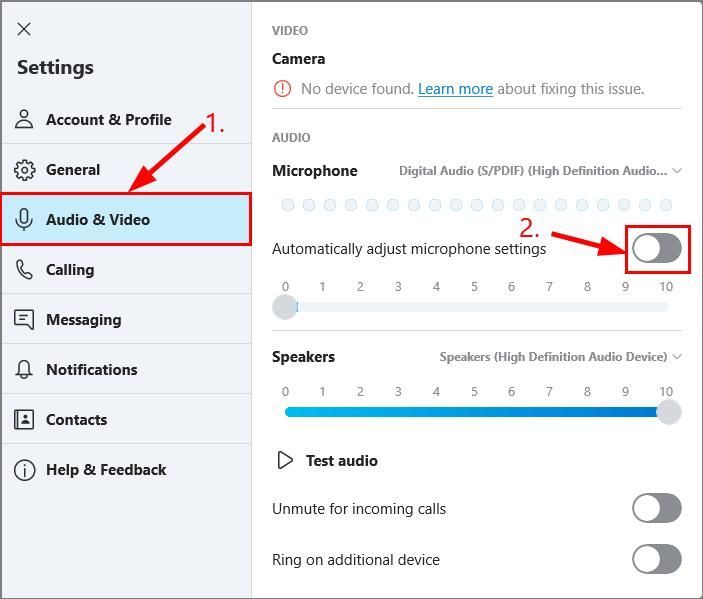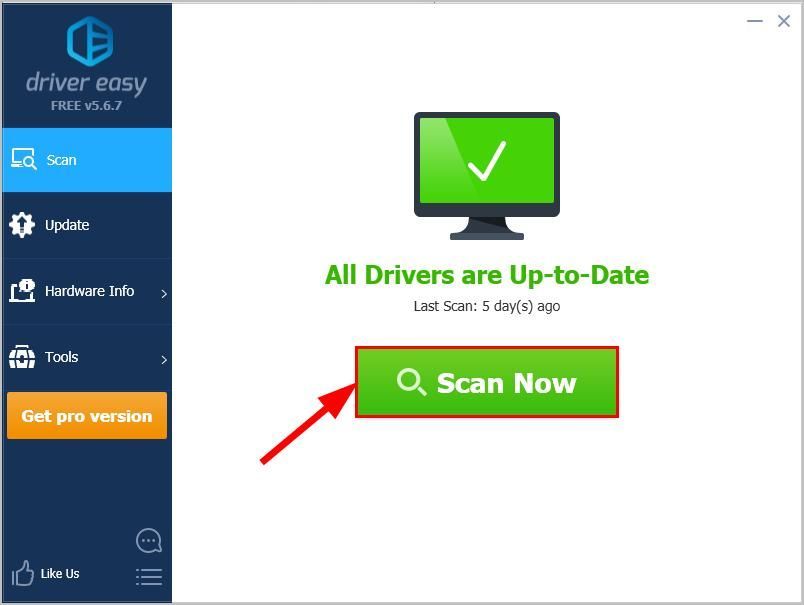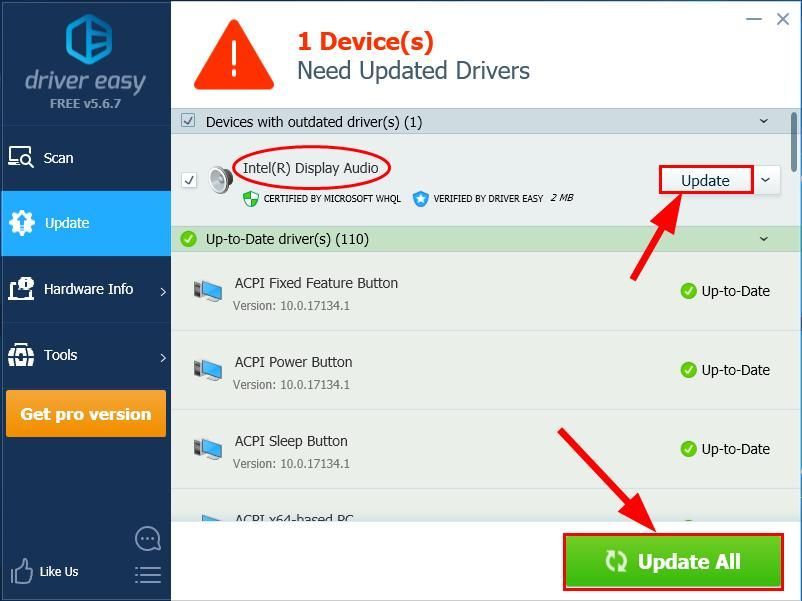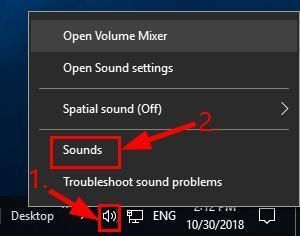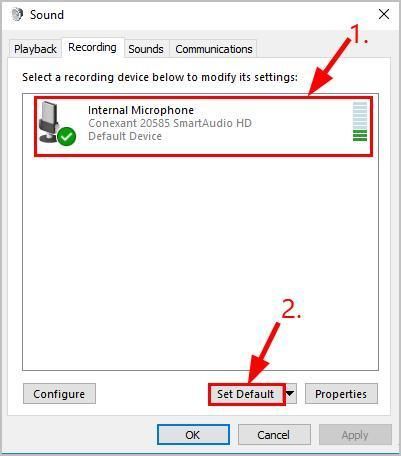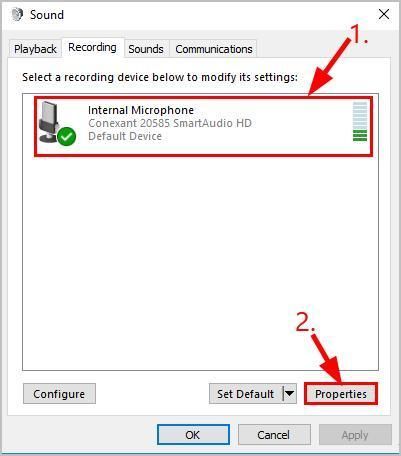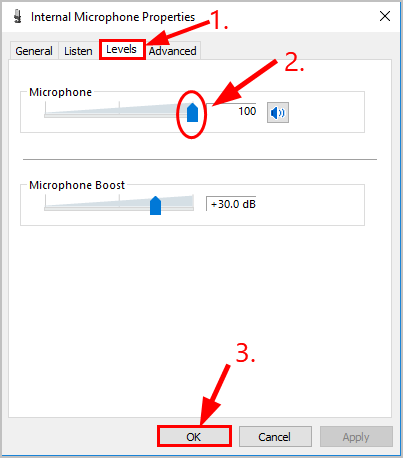'>

اسکائپ مائک کام نہیں کررہا ہے آپ کے کمپیوٹر پر؟ بہت سارے صارفین نے بھی یہی اطلاع دی ہے۔ لیکن پریشان نہ ہوں - فکس کرنا اکثر آسان ہوتا ہے…
5 اصلاحات اسکائپ مائک کام نہیں کررہا ہے
نیچے دیئے گئے تمام اسکرین شاٹس ونڈوز 10 ہیں ، لیکن فکسز ونڈوز 8.1 اور 7 میں بھی کام کرتی ہیں جب تک کہ فہرست میں اپنے راستے پر کام نہ کریں اسکائپ پر مائکروفون کام نہیں کررہا ہے مسئلہ حل ہو گیا ہے۔
- اسکائپ کو اپنے مائکروفون تک رسائی کی اجازت دیں
- اسکائپ میں آڈیو کی ترتیبات کو ایڈجسٹ کریں
- اپنے آڈیو ڈرائیور کو اپ ڈیٹ کریں
- اپنی آڈیو سیٹنگ کو موافقت کریں
- اسکائپ کو دوبارہ انسٹال کریں
درست کریں 1: اسکائپ کو اپنے مائکروفون تک رسائی کی اجازت دیں
پہنچنے کے لئے پہلا قدم مائکروفون اسکائپ پر کام نہیں کررہا ہے مسئلہ یہ ہوگا کہ آیا آپ نے اسکائپ کو اپنے مائیکروفون تک رسائی دی ہے یا نہیں۔
یہاں کس طرح:
- اپنے کی بورڈ پر ، دبائیں ونڈوز لوگو کی اور ٹائپ کریں مائکروفون ، پھر کلک کریں مائیکروفون کی رازداری کی ترتیبات .
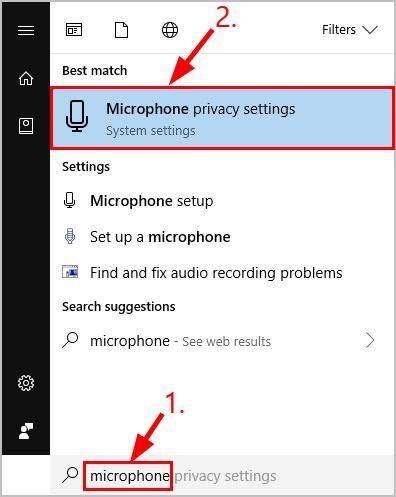
- کے نیچے ایپس کو اپنے مائکروفون تک رسائی کی اجازت دیں ای سیکشن ، یقینی بنائیں کہ ٹوگل ہے پر تاکہ آپ ایپس کو اپنے مائکروفون تک رسائی حاصل کرسکیں۔
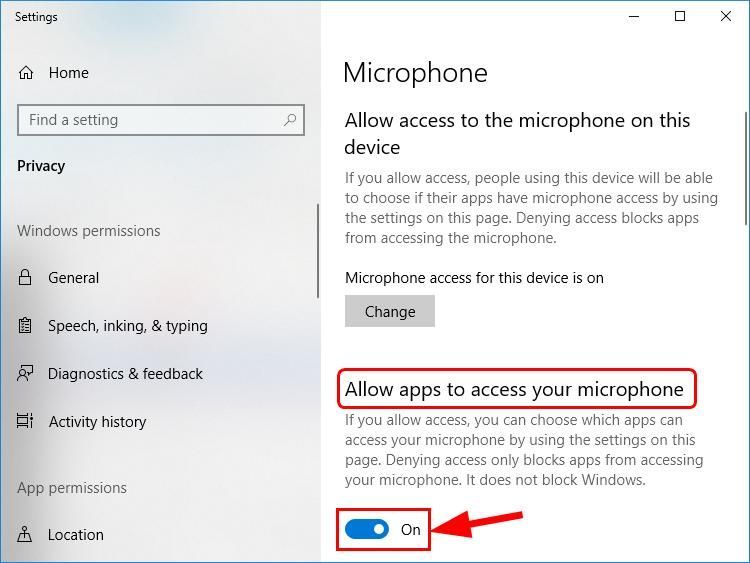
- نیچے سکرول کریں منتخب کریں کہ کون سے ایپس آپ کے مائیکروفون تک رسائی حاصل کرسکتی ہیں اور یقینی بنائیں کہ اسکائپ کیلئے ٹوگل ہے پر .
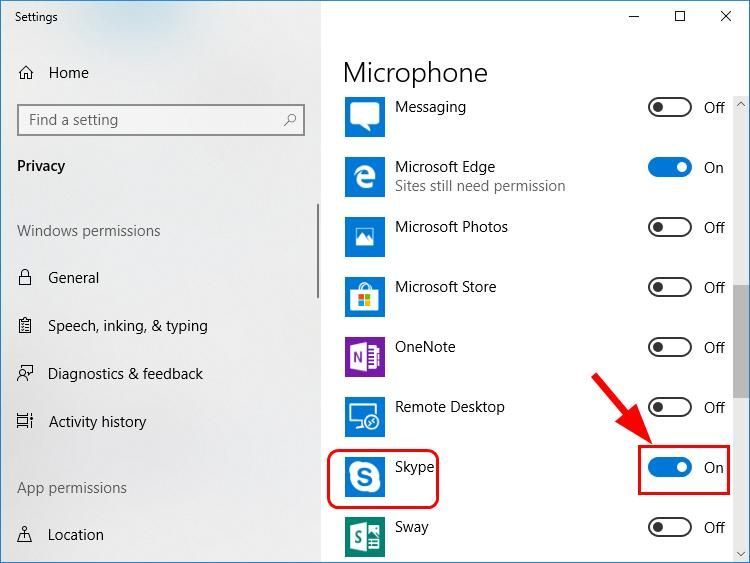
- اسکائپ پر مائک چیک کریں اور دیکھیں کہ آیا یہ ٹھیک سے کام کرتا ہے۔
درست کریں 2: اسکائپ میں آڈیو کی ترتیبات کو ایڈجسٹ کریں
سب سے مفید اصلاحات میں سے ایک کو غیر فعال کرنا ہے مائیکروفون کی ترتیبات کو خود بخود ایڈجسٹ کریں اسکائپ میں صارف کی آراء کے مطابق۔ تو ہم اسے آزما سکتے ہیں اور دیکھ سکتے ہیں کہ آیا یہ کام کرتا ہے:
- اسکائپ میں ، کلک کریں تین ڈاٹ بٹن اور کلک کریں ترتیبات .
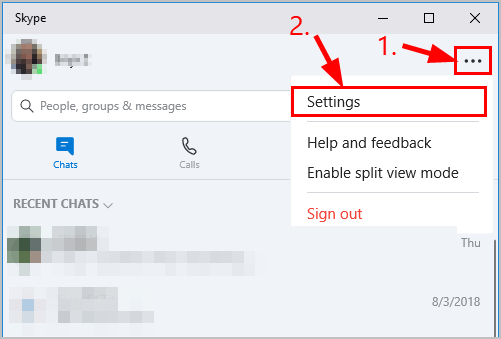
- کلک کریں آڈیو ویڈیو اور یقینی بنائیں کہ ٹوگل کیلئے ہے مائیکروفون کی ترتیبات کو خود بخود ایڈجسٹ کریں باری ہے بند .
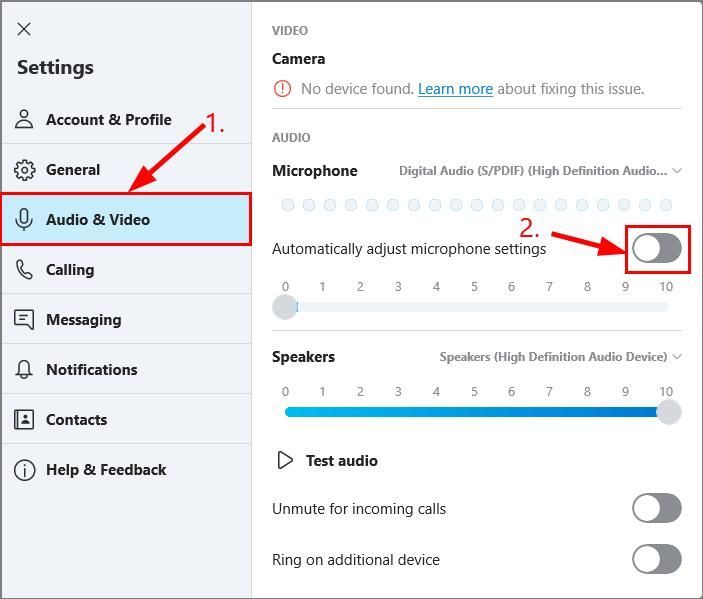
- ونڈو بند کریں اور چیک کریں اگر آپ کی ہے اسکائپ مائکروفون کام نہیں کررہا ہے مسئلہ حل ہوگیا ہے۔
درست کریں 3: اپنے آڈیو ڈرائیور کو اپ ڈیٹ کریں
آپ کا اسکائپ مائک کام نہیں کررہا ہے مسئلہ شاید ڈرائیور کے مسائل کی وجہ سے ہوا ہے۔ مذکورہ بالا اقدامات اسے حل کرسکتے ہیں ، لیکن اگر وہ ایسا نہیں کرتے ہیں ، یا آپ کو اعتماد نہیں ہے کہ وہ دستی طور پر ڈرائیوروں کے ساتھ کھیل رہے ہیں ، تو آپ خود بخود یہ کام کرسکتے ہیں۔ آسان ڈرائیور .
ڈرائیور ایزی آپ کے سسٹم کو خود بخود پہچان لے گا اور اس کے لئے درست ڈرائیور تلاش کرے گا۔ آپ کو بالکل یہ جاننے کی ضرورت نہیں ہے کہ آپ کا کمپیوٹر کون سا سسٹم چل رہا ہے ، آپ کو غلط ڈرائیور ڈاؤن لوڈ اور انسٹال کرنے کا خطرہ مول لینے کی ضرورت نہیں ہے ، اور انسٹال کرتے وقت آپ کو غلطی کرنے کی فکر کرنے کی ضرورت نہیں ہے۔ ڈرائیور ایزی یہ سب سنبھال لیتے ہیں۔
آپ اپنے ڈرائیورز کو خود بخود کسی ایک سے بھی تازہ کاری کرسکتے ہیں مفت یا پھر پرو ورژن آسان ڈرائیور لیکن پرو ورژن کے ساتھ یہ صرف 2 کلکس لیتا ہے (اور آپ کو پورا تعاون ملتا ہے اور 30 دن کی رقم واپس کرنے کی گارنٹی ):
- ڈاؤن لوڈ کریں اور ڈرائیور ایزی انسٹال کریں۔
- آسان ڈرائیور چلائیں اور کلک کریں جائزہ لینا . اس کے بعد ڈرائیور ایزی آپ کے کمپیوٹر کو اسکین کرے گا اور کسی بھی مشکل ڈرائیور کا پتہ لگائے گا۔
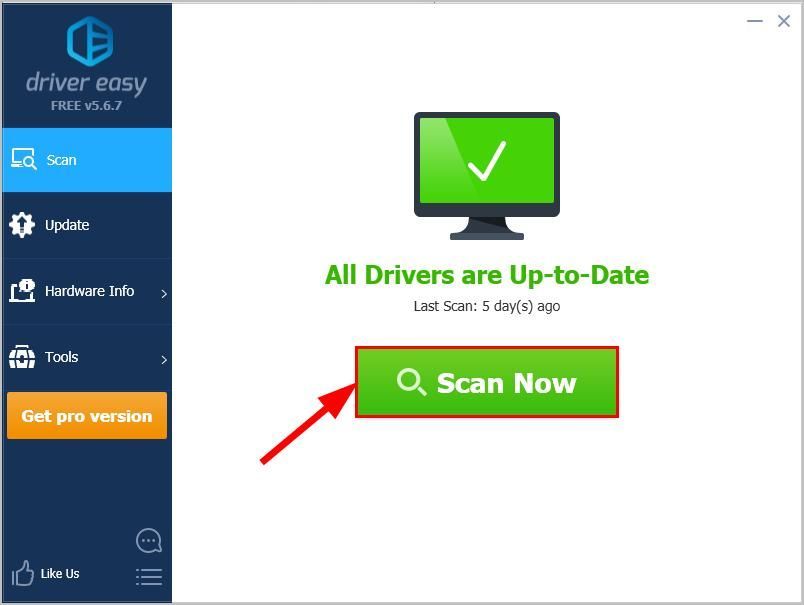
- پر کلک کریں اپ ڈیٹ جھنڈا لگانے والی آڈیو کے آگے بٹن ڈرائیور خود بخود اس ڈرائیور کا صحیح ورژن ڈاؤن لوڈ کرے گا ، پھر آپ اسے دستی طور پر انسٹال کرسکتے ہیں (آپ یہ مفت ورژن کے ساتھ کرسکتے ہیں)۔
یا کلک کریں تمام تجدید کریں کا درست ورژن خود بخود ڈاؤن لوڈ اور انسٹال کرنے کیلئے سب وہ ڈرائیور جو آپ کے سسٹم میں لاپتہ یا پرانے ہیں (اس کی ضرورت ہے پرو ورژن - جب آپ سب کو اپ ڈیٹ کرتے ہیں تو آپ کو اپ گریڈ کرنے کا اشارہ کیا جائے گا)۔
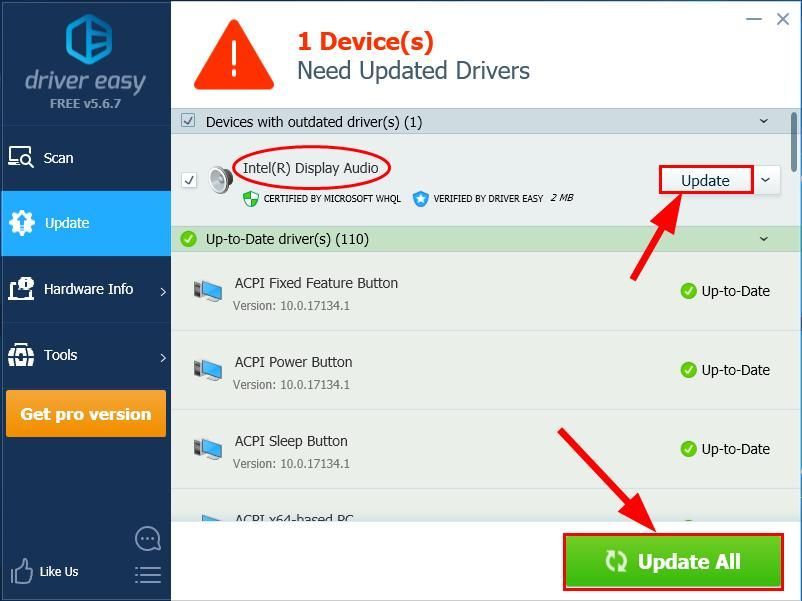
- اپنے کمپیوٹر کو دوبارہ اسٹارٹ کریں اور دیکھیں کہ چیک کریں اسکائپ پر مائکروفون کام نہیں کررہا ہے مسئلہ طے کر لیا گیا ہے۔
4 درست کریں: اپنی آڈیو سیٹنگ کو موافقت کریں
مثالی طور پر ونڈوز آپ کے مائیکروفون کا خود بخود پتہ لگاسکتا ہے اور جب بھی پلگ ان ہوتا ہے تو اسے پہلے سے طے شدہ پلے بیک آلہ کے طور پر سیٹ کرسکتا ہے۔ لیکن ہمیشہ ایسا ہی نہیں ہوتا ہے اور بعض اوقات ہمیں دستی طور پر ڈیفالٹ ڈیوائسز مرتب کرنا پڑتے ہیں اور اس کی آواز کی سطح مرتب کرنا پڑتی ہے۔
ایسا کرنے کے لئے:
- پر دائیں کلک کریں صوتی شبیہہ اپنی کمپیوٹر اسکرین کے نیچے دائیں طرف ، پھر کلک کریں آوازیں .
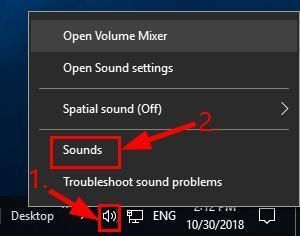
- پر کلک کریں ریکارڈنگ ٹیب ، پھر کلک کریں آپ کا مائکروفون ڈیوائس اور کلک کریں پہلے سے طے شدہ .
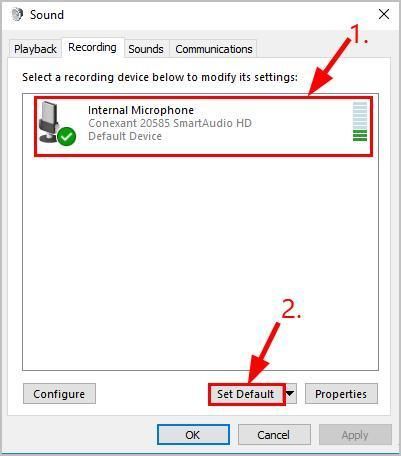 اگر مائکروفون کے کوئی آلہ آلہ کی فہرست میں ظاہر نہیں ہوتے ہیں ، پھر دائیں کلک کریں خالی جگہ اور ٹک لگائیں غیر فعال آلات دکھائیں . پھر رائٹ کلک کریں مائکروفون ڈیوائس ایک بار جب یہ ظاہر ہوتا ہے اور کلک کریں فعال اس سے پہلے کہ آپ قدم اٹھائیں 2) .
اگر مائکروفون کے کوئی آلہ آلہ کی فہرست میں ظاہر نہیں ہوتے ہیں ، پھر دائیں کلک کریں خالی جگہ اور ٹک لگائیں غیر فعال آلات دکھائیں . پھر رائٹ کلک کریں مائکروفون ڈیوائس ایک بار جب یہ ظاہر ہوتا ہے اور کلک کریں فعال اس سے پہلے کہ آپ قدم اٹھائیں 2) . - پر کلک کریں آپ کا مائکروفون ڈیوائس اور کلک کریں پراپرٹیز .
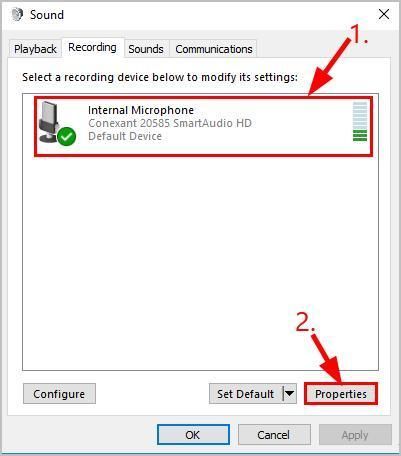
- پر کلک کریں سطح ٹیب ، پھر گھسیٹیں مائکروفون سلائیڈر کرنے کے لئے تمام راستہ اس کا سب سے اوپر اور کلک کریں ٹھیک ہے .
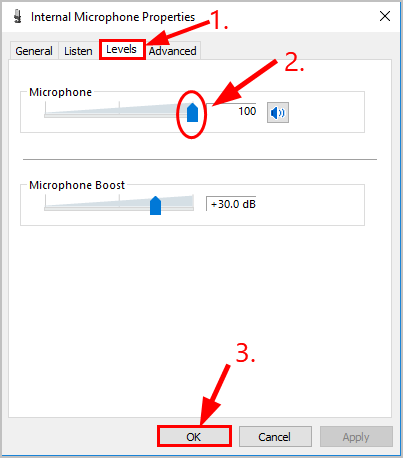
- کلک کریں ٹھیک ہے ونڈوز میں تبدیلیوں کو لاگو کرنے کے لئے.
- اب جبکہ مائکروفون کے ساتھ بطور ڈیفالٹ ڈیوائس سیٹ ہوئی ہے اور حجم تبدیل ہوگیا ہے ، اسکائپ میں ٹیسٹ کریں کہ آیا اسکائپ کے دوسرے سرے پر آپ کا دوست آپ کو سن سکتا ہے۔
5 طے کریں: اسکائپ کو دوبارہ انسٹال کریں
اگر سبھی ناکام ہوجاتے ہیں تو ، امکان ہے کہ آپ نے اسکائپ کو مناسب اجازت نہیں دی ہے یا کچھ غلط تصرفات ہیں جو مائک کے کام نہیں کرنے کے معاملے میں ہیں۔ لہذا آپ کو ایپ کو دوبارہ انسٹال کرنا چاہئے اور یہ دیکھنا چاہئے کہ آیا اس سے مسئلہ ٹھیک ہوجاتا ہے۔
آپ کو تازہ ترین ورژن ڈاؤن لوڈ کرنے کی سفارش کی جاتی ہے سرکاری ویب سائٹ سیکیورٹی خدشات کے ل.
اس کے بعد ، اسکائپ لانچ کرنا نہ بھولیں اور چیک کریں کہ کیا یہ آپ کی توقع کے مطابق کام کررہا ہے۔